这期内容当中小编将会给大家带来有关怎么关闭flash助手推荐弹窗广告,文章内容丰富且以专业的角度为大家分析和叙述,阅读完这篇文章希望大家可以有所收获。
关闭flash助手推荐弹窗广告的方法:首先进入桌面电脑的系统盘;然后进入相应系统的文件夹;接着找到【FlashHelperService.exe】删除掉;最后任务管理器界面结束【FlashHelperService.exe】进程即可。
1、返回桌面,进入此电脑!
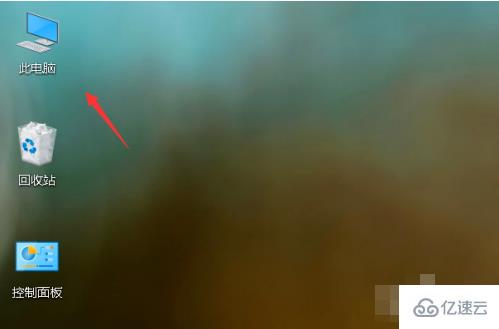
2、找到系统盘盘符进入,有microsoft徽标的那个磁盘!
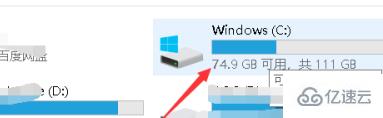
3、如果你的系统是32位系统就进入 C:\Windows\System32文件夹
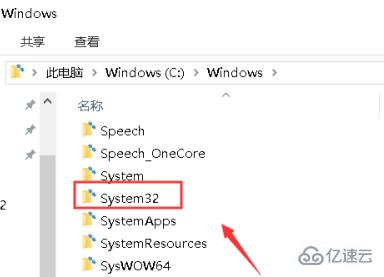
4、如果你的系统是64位系统,进入C:\Windows\SysWOW64文件夹
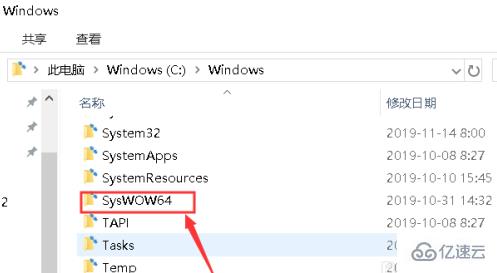
5、进入下一级文件夹Macromed\Flash\。找到FlashHelperService.exe删除掉,如果弹出在运行,往下看!如下图所示
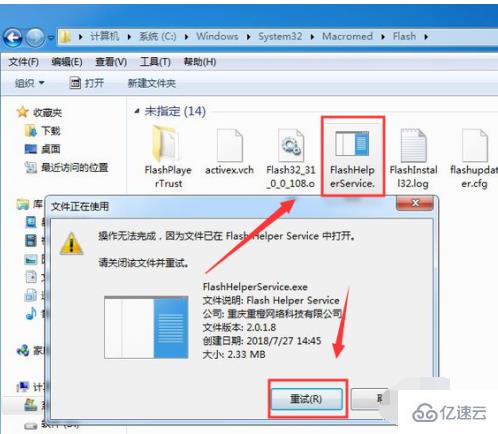
6、右键单击任务栏空白处,选择任务管理器。
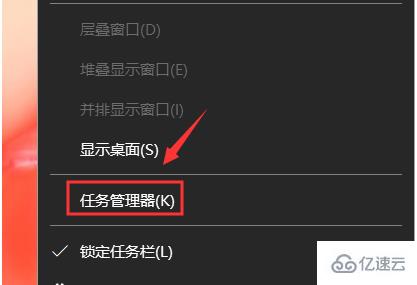
7、任务管理器界面找到FlashHelperService.exe进程,点击结束进程,然后再删除Macromed\Flash\文件夹的FlashHelperService.exe文件即可!
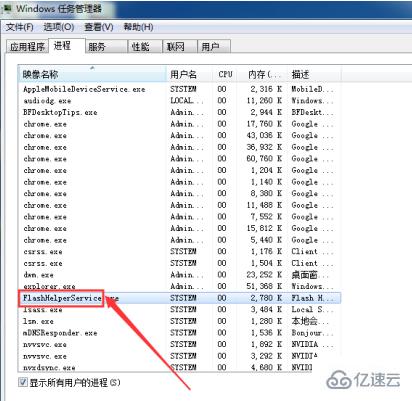
1、在任务管理器“进程”中找到FlashHelperService.exe
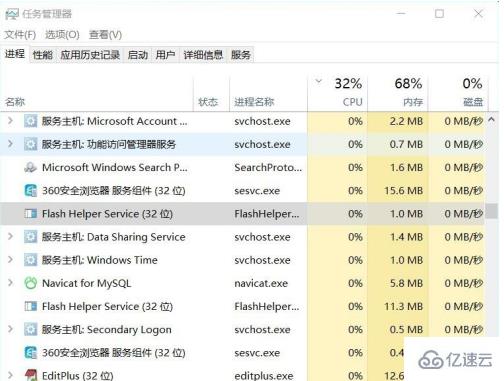
2、右键打开文件位置
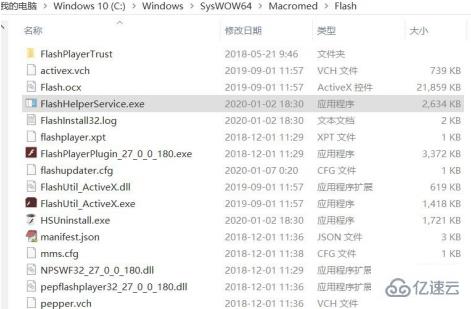
3、找到FlashHelperService.exe这个文件直接删除会有如图的提示
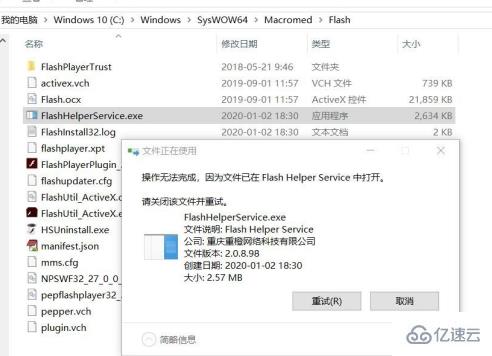
4、不要着急,在这个文件上右键中选择电脑管家的粉碎文件功能,或者类似的软件就能把它彻底删除了
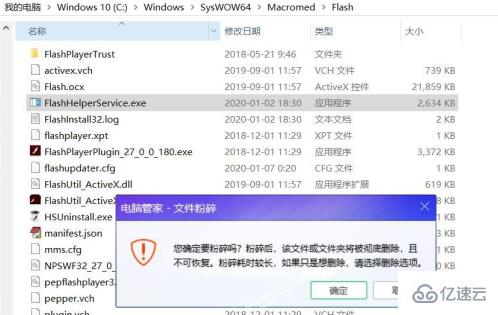
上述就是小编为大家分享的怎么关闭flash助手推荐弹窗广告了,如果刚好有类似的疑惑,不妨参照上述分析进行理解。如果想知道更多相关知识,欢迎关注亿速云行业资讯频道。
免责声明:本站发布的内容(图片、视频和文字)以原创、转载和分享为主,文章观点不代表本网站立场,如果涉及侵权请联系站长邮箱:is@yisu.com进行举报,并提供相关证据,一经查实,将立刻删除涉嫌侵权内容。